Sichere Anmeldung mit IBKR Mobile
Mit IBKR Mobile können Sie sich auf sichere Weise in jede IBKR-Anwendung einloggen, einschließlich TWS, Client Portal oder WebTrader.
Bitte wählen Sie nachstehend das Szenario aus, das am besten zur Ihrem Problem passt:
Ich habe die Push-Benachrichtigung auf meinem Smartphone erhalten. Was ist der nächste Schritt?
Ich habe keine Push-Benachrichtigung auf meinem Telefon erhalten. Wie kann ich mich einloggen?
Ich habe ein neues Smartphone. Wie aktiviere ich den IB Key auf diesem neuen Telefon?
- Bitte klicken Sie hier.
Mein IB Key ist auf einem anderen Smartphone aktiviert. Wie kann ich mich einloggen?
- Bitte klicken Sie hier.
Ich habe den IB Key auf demselben Smartphone erneut installiert. Wie kann ich ihn erneut aktivieren?
- Bitte klicken Sie hier.
Ich kann keine Push-Benachrichtigungen auf meinem Telefon erhalten. Wie aktiviere ich diese Benachrichtigungen?
- Bitte klicken Sie hier.
Android
1. Geben Sie die Anmeldedaten für Ihr IBKR-Konto in Ihre Handelsplattform bzw. Client Portal ein und klicken Sie auf Login. Wenn Ihre Anmeldedaten angenommen wurden, erhalten Sie eine Mitteilung auf Ihrem Telefon.
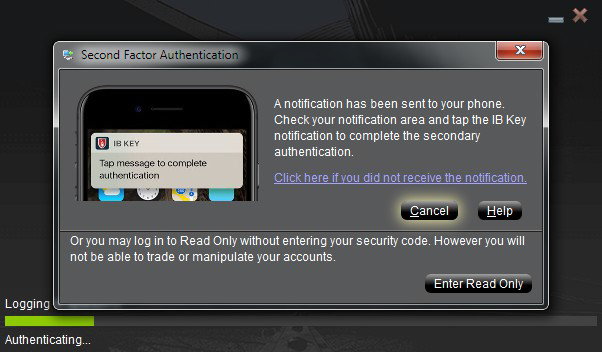
2. Wischen Sie mit dem Finger auf Ihrem Smartphone von oben nach unten, um das Benachrichtigungsmenü zu prüfen. Tippen Sie auf die Benachrichtigung von IBKR Mobile. Siehe KB3234, falls Sie noch keine Benachrichtigung erhalten haben.
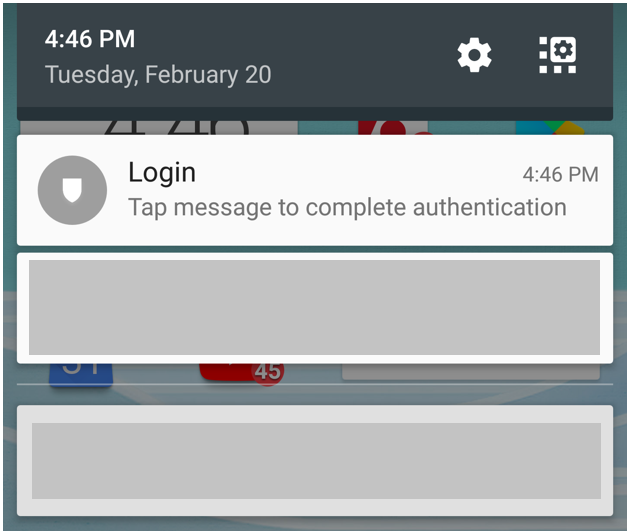
3. Die IBKR Mobile-App wird sich öffnen und Sie auffordern, entweder Ihren Fingerabdruck oder Ihre PIN, je nach den Hardware-Eigenschaften Ihres Telefons, zu nutzen. Bitte führen Sie die erforderte Sicherheitsanweisung durch.
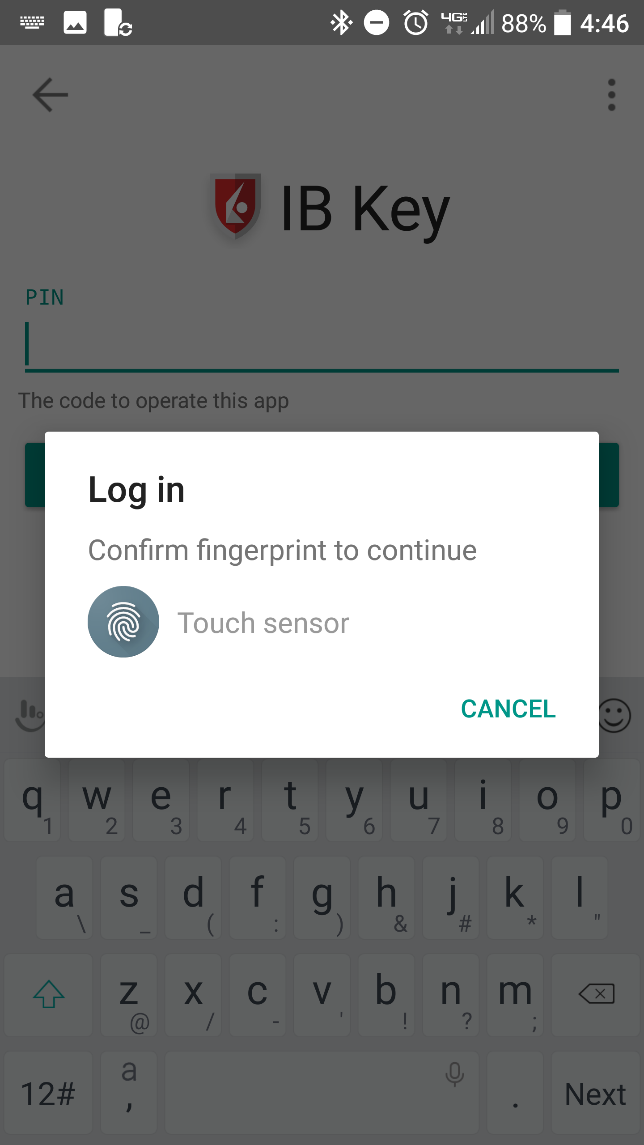
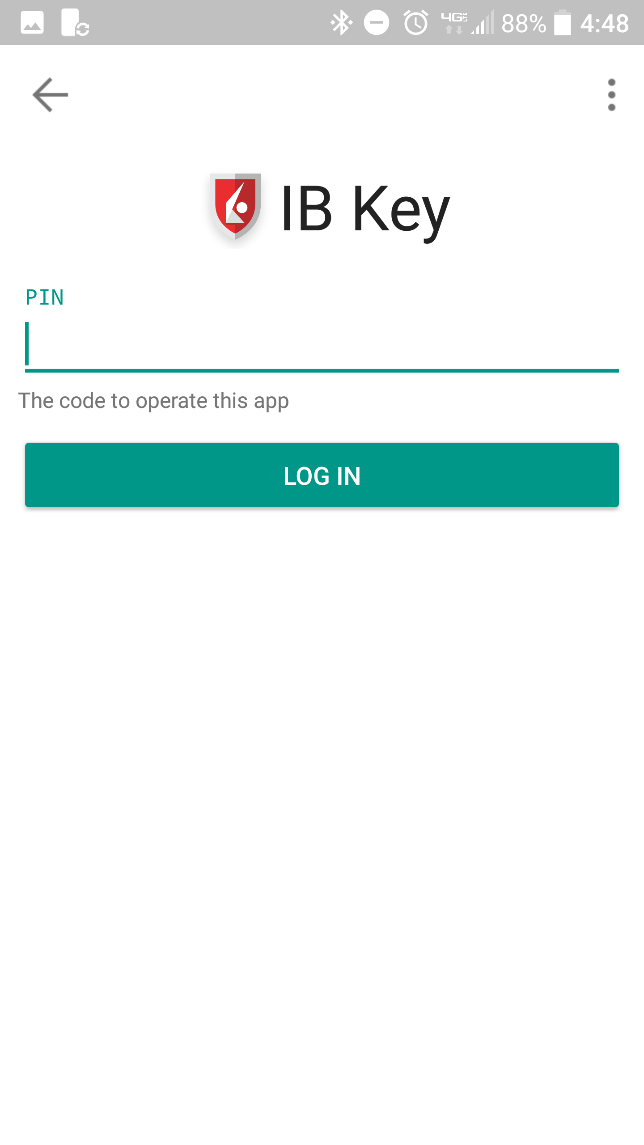
4. Falls die Authentifizierung erfolgreich war, wird der Login-Vorgang für die Handelsplattform oder Client Portal automatisch mit dem nächsten Schritt fortfahren.

Was tun, wenn ich keine Nachricht erhalte?
Wenn Benachrichtigungen deaktiviert sind, kein Internetzugang verfügbar ist oder Sie eine schwache, instabile Verbindung nutzen, ist es möglich, dass die Benachrichtigung nicht bei Ihnen ankommt. In solchen Fällen ist eine nahtlose Authentifizierung möglicherweise nicht möglich, jedoch können Sie die manuelle Authentifizierungsmethode per Prüfcode/Antwortcode wie folgt beschrieben verwenden:
1. Klicken Sie auf dem Login-Bildschirm der Handelsplattform oder von Client Portal auf den Link „Klicken Sie hier, falls Sie keine Benachrichtigung erhalten haben”.
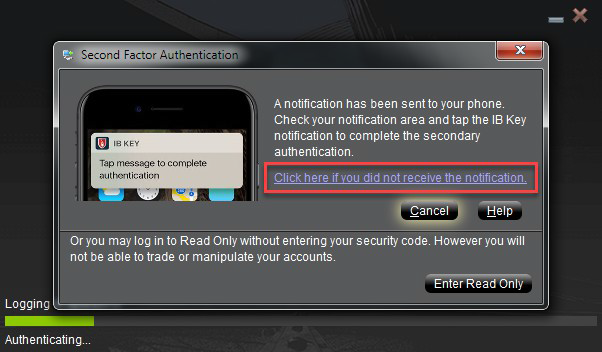
2. Ein Prüfcode wird auf dem Bildschirm angezeigt.
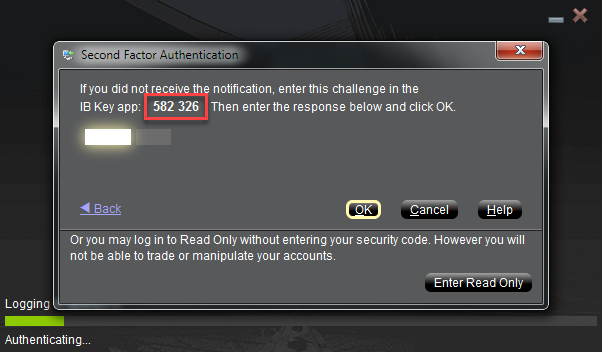
3. Öffnen Sie IBKR Mobile auf Ihrem Smartphone, wählen Sie Authentifizieren (falls notwendig) aus, geben Sie Ihre PIN sowie den Prüfcode ein, den Sie beim vorherigen Schritt erhalten haben. Tippen Sie auf PIN generieren.
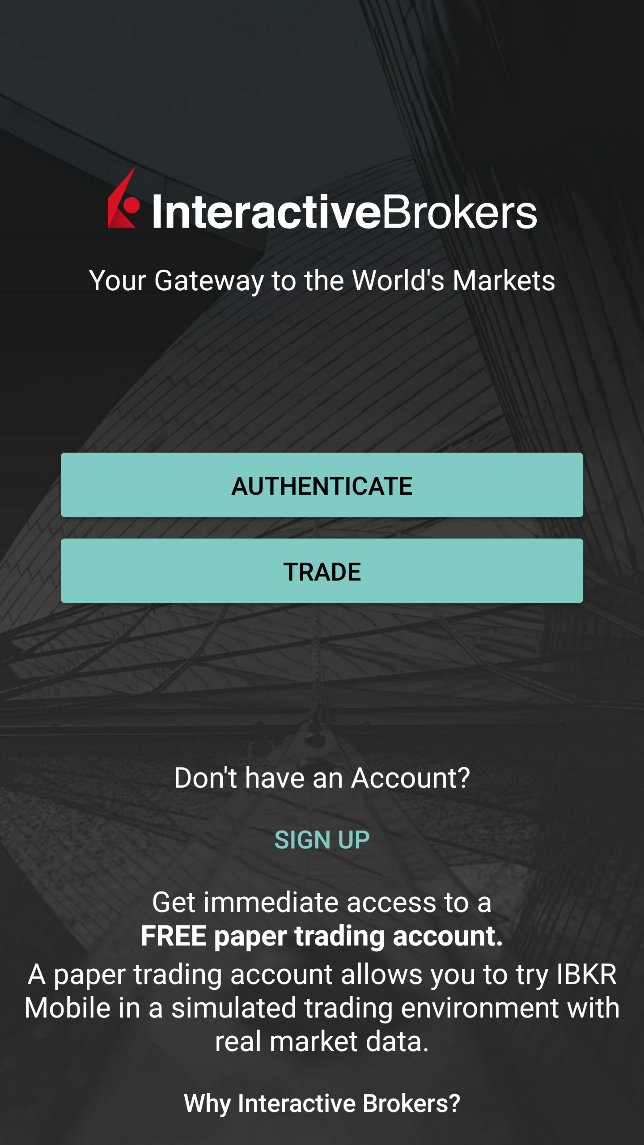
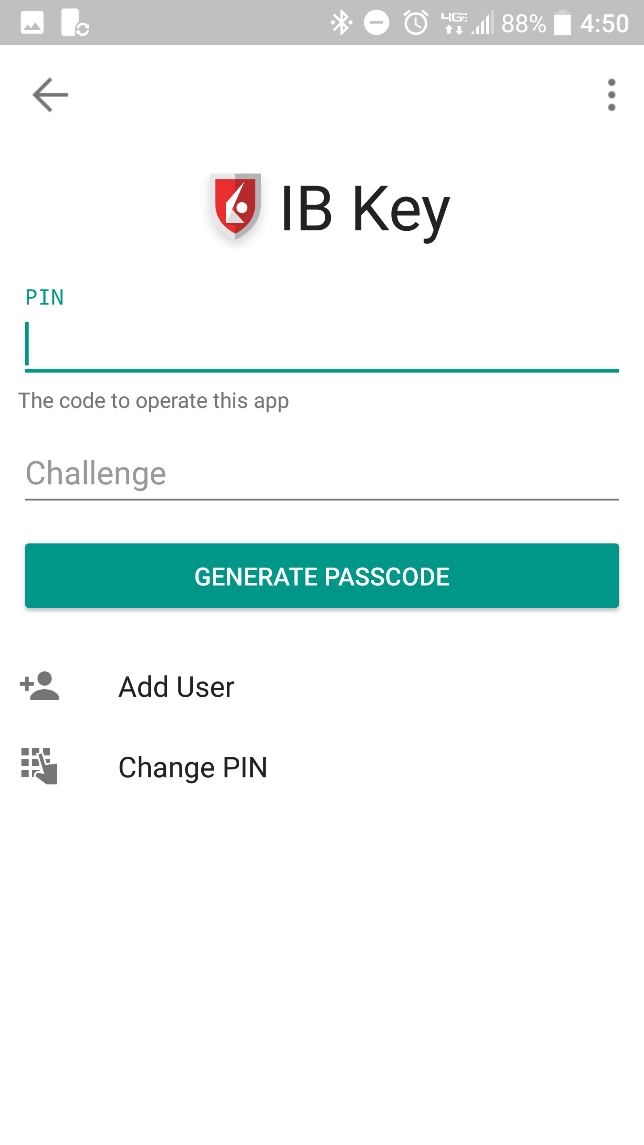
4. Ein Antwortcode wird angezeigt.
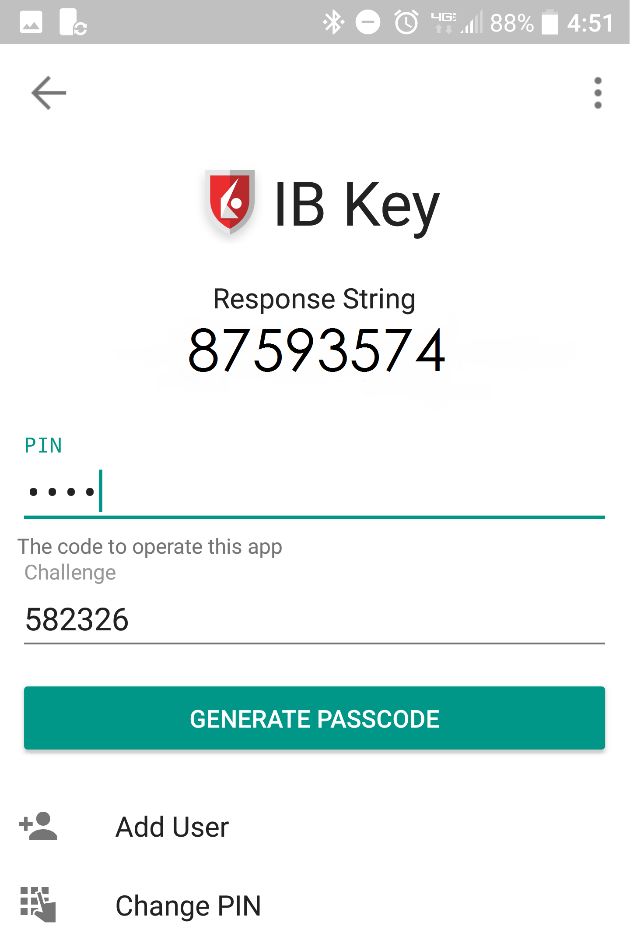
5. Geben Sie den Antwortcode in den Login-Bildschirm Ihrer Handelsplattform oder des Client Portals ein. Klicken Sie danach auf OK.
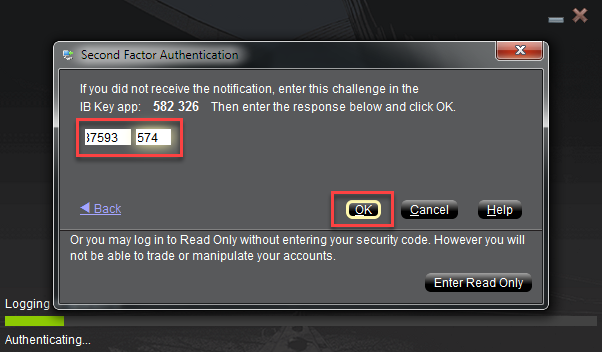
6. Falls die Authentifizierung erfolgreich war, wird der Login-Vorgang für die Handelsplattform oder Client Portal automatisch mit dem nächsten Schritt fortfahren.

iPhone
Bedienung per Touch ID
Sobald die Authentifizierung per IBKR Mobile aktiviert wurde, können Sie diese wie folgt über die Touch ID verwenden:
WICHTIGER HINWEIS: Falls Sie während der Verwendung von IBKR Mobile keine Internetverbindung haben, lesen Sie bitte den Abschnitt „Was tun, wenn ich keine Nachricht erhalte?“.
1. Geben Sie Ihren Benutzernamen und Ihr Passwort in die Login-Maske der Handelsplattform oder des Client Portals ein und klicken Sie dann auf Login. Wenn Ihre Angaben korrekt sind, wird eine Nachricht an Ihr iPhone gesendet.
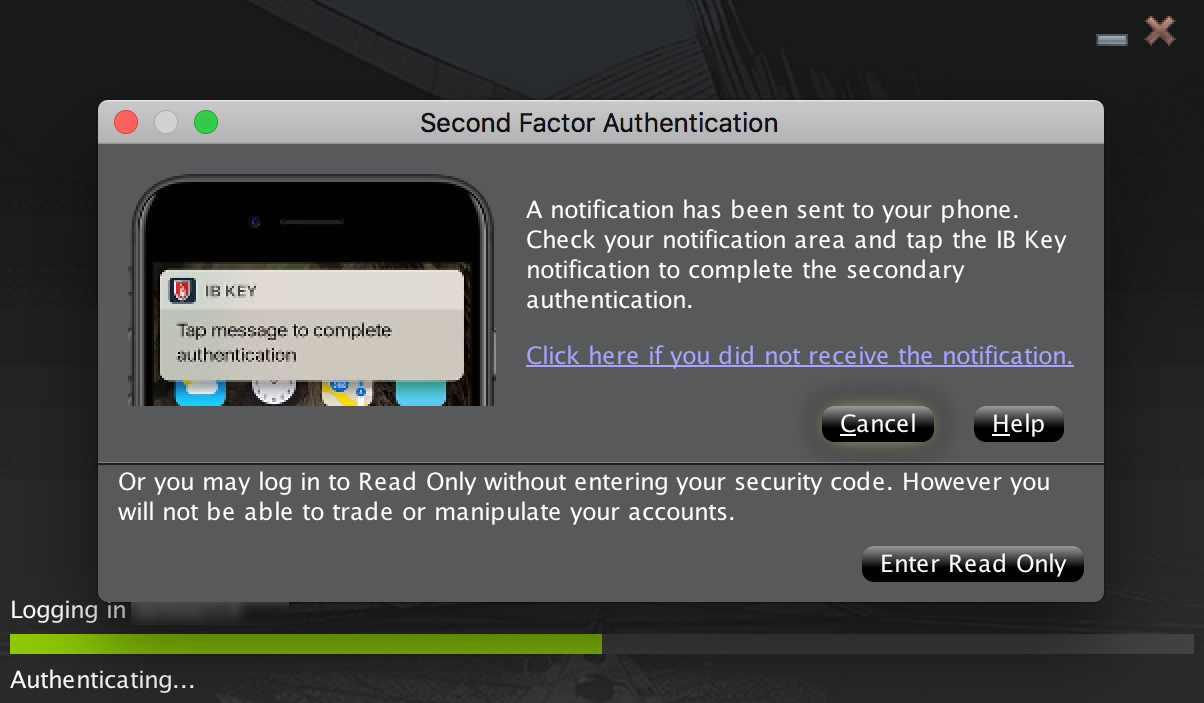
2. Öffnen Sie auf Ihrem iPhone das Benachrichtigungsmenü und wählen Sie die App-Benachrichtigung von IBKR Mobile aus.
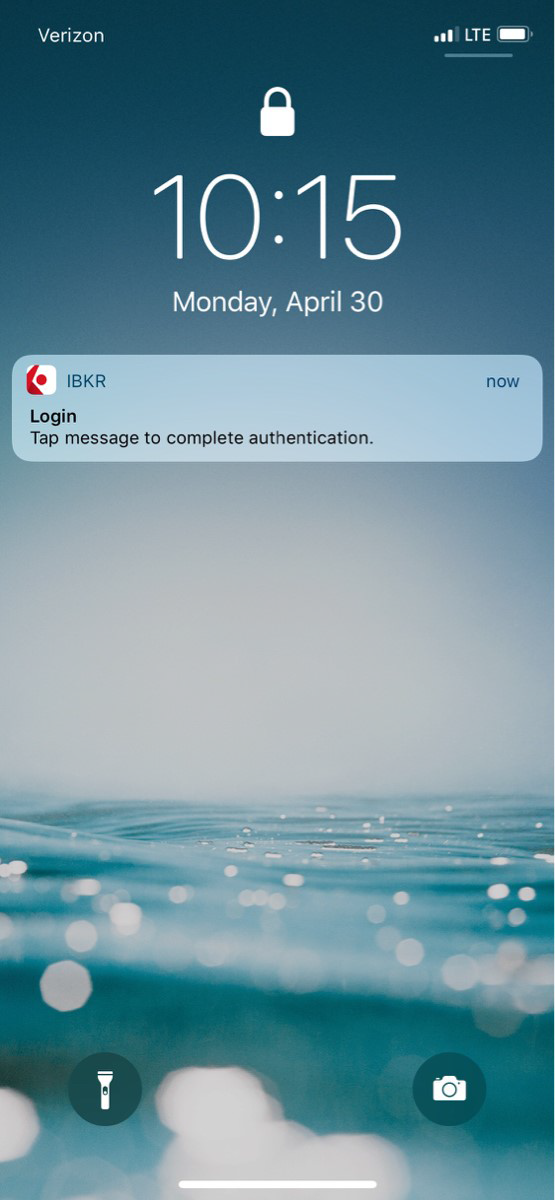
3. Wenn Sie die Benachrichtigung auswählen, wird IBKR Mobile geöffnet. Platzieren Sie den für Touch ID registrierten Finger auf der „Home“-Taste des iPhones, um den Fingerabdruck zu scannen. Falls TouchID nicht aktiviert ist, wird IB Key Sie auffordern, Ihren PIN einzugeben.
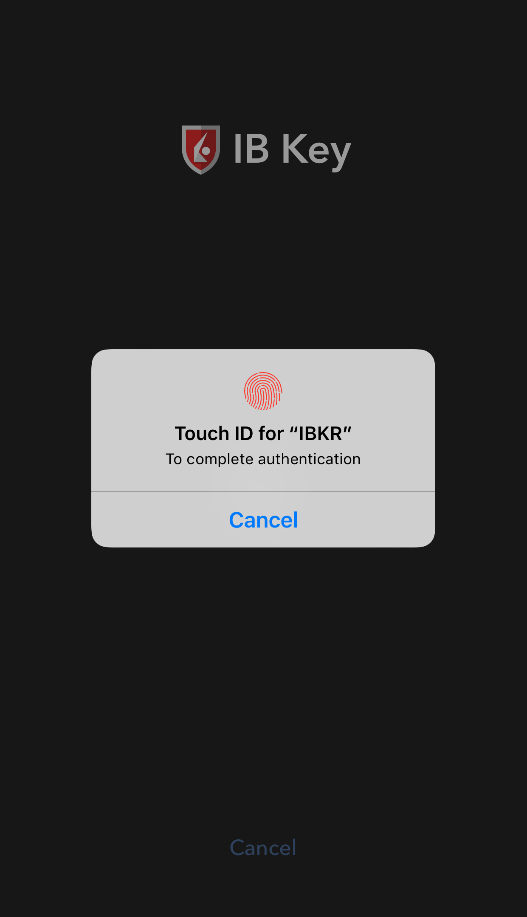
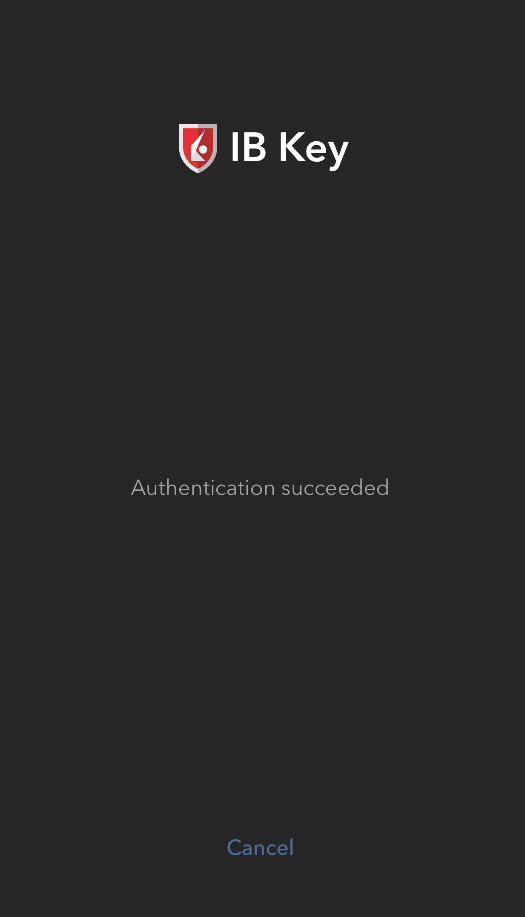
.png)
4. Wenn die Authentifizierung erfolgreich abläuft, wird der Login automatisch fortgesetzt.

Bedienung per Face ID
Sobald die Authentifizierung per IBKR Mobile aktiviert wurde, können Sie diese wie folgt über die Face ID verwenden:
WICHTIGER HINWEIS: Falls Sie während der Verwendung von IBKR Mobile keine Internetverbindung haben, lesen Sie bitte den Abschnitt „Was tun, wenn ich keine Nachricht erhalte?“.
1. Geben Sie Ihren Benutzernamen und Ihr Passwort in die Login-Maske der Handelsplattform oder des Client Portals ein und klicken Sie dann auf Login. Wenn Ihre Angaben korrekt sind, wird eine Nachricht an Ihr iPhone gesendet.
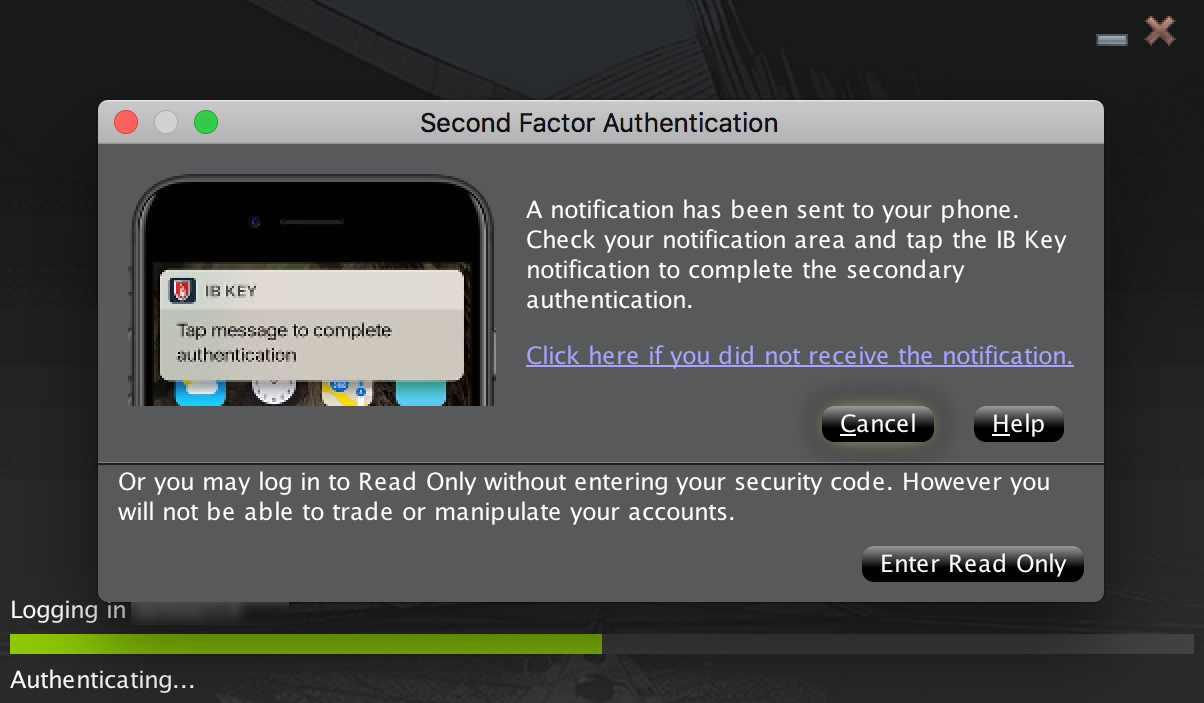
2. Öffnen Sie auf Ihrem iPhone das Benachrichtigungsmenü und wählen Sie die App-Benachrichtigung von IBKR Mobile aus.
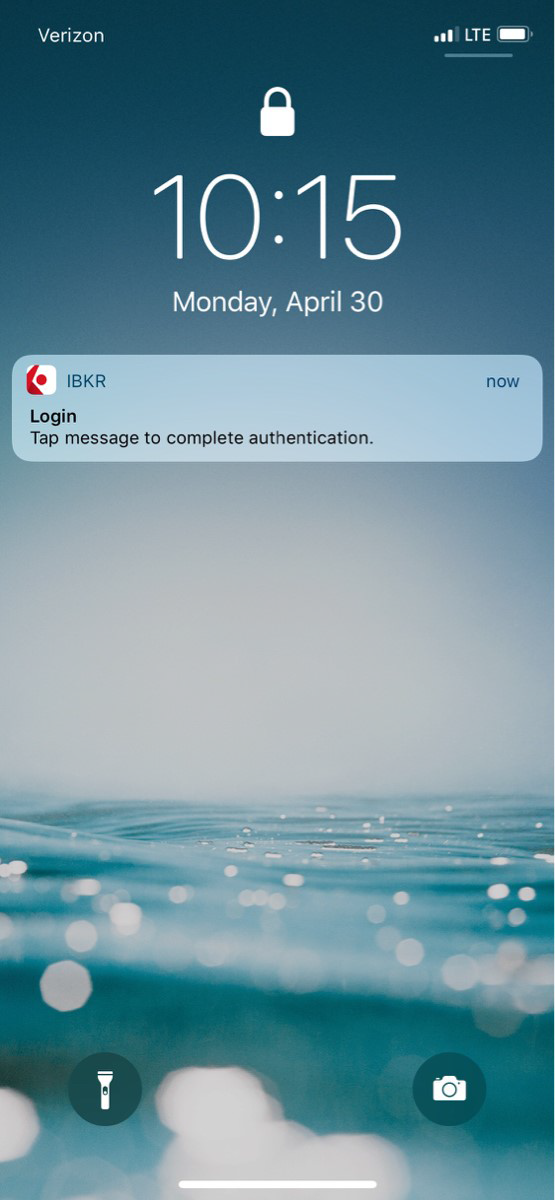
3. Wenn Sie die Benachrichtigung auswählen, wird IBKR Mobile geöffnet. Sehen Sie auf den Bildschirm Ihres iPhones, um die Authentifizierung via Face ID durchzuführen. Falls Face ID nicht aktiviert ist, wird IB Key Sie auffordern, Ihren PIN einzugeben.
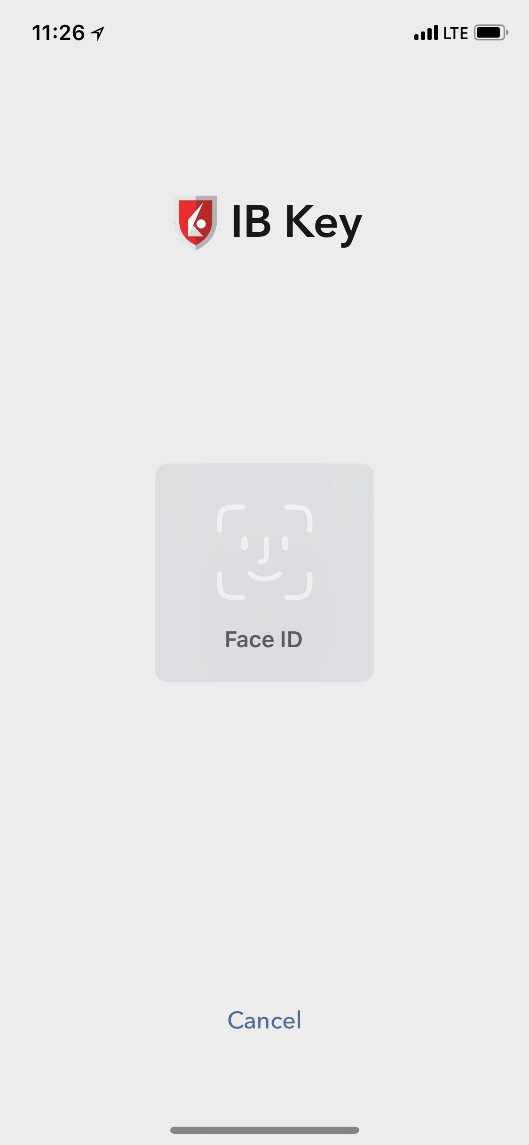
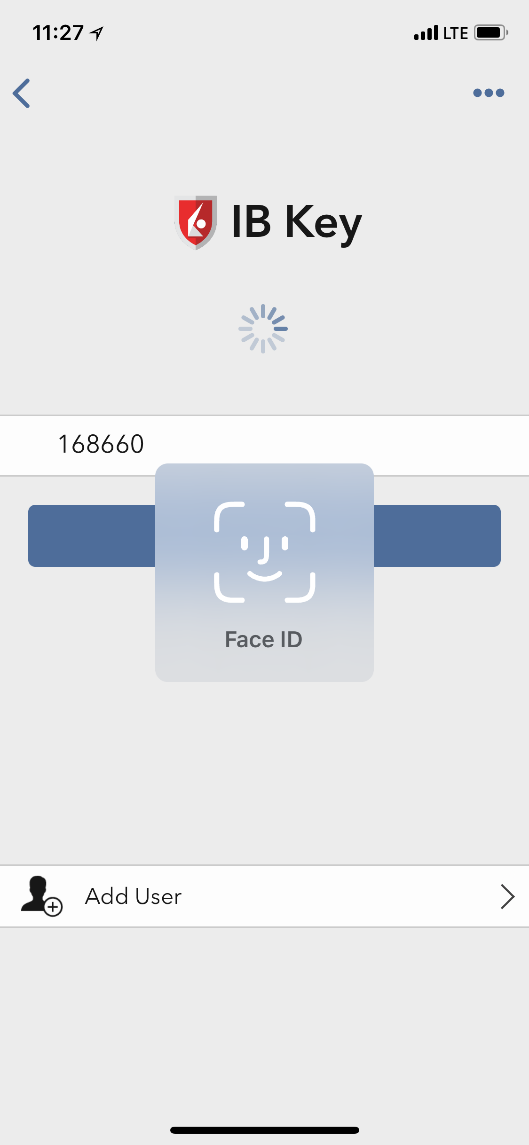
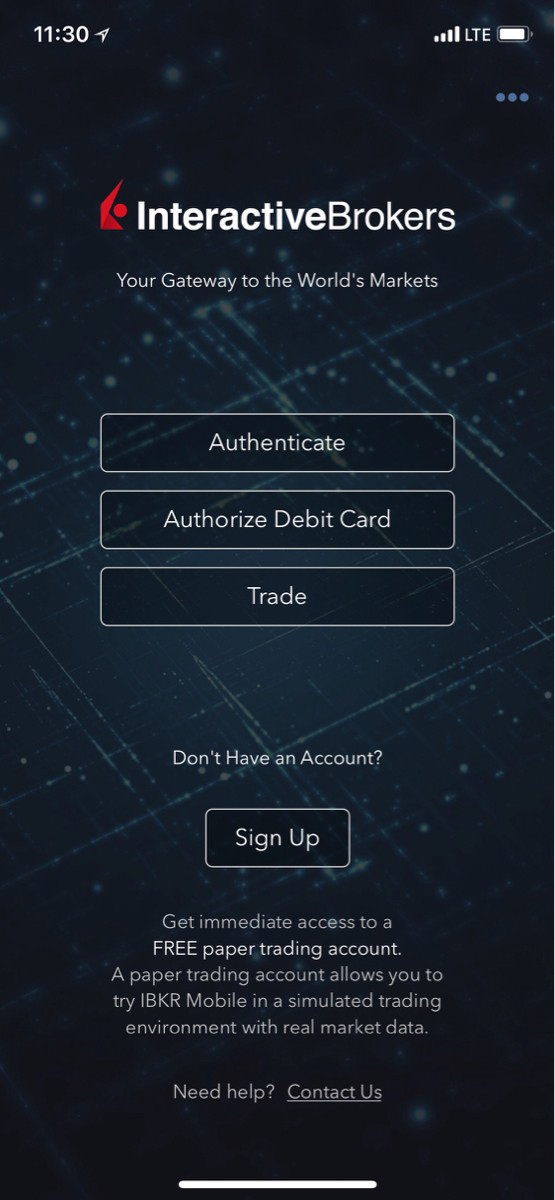
4. Wenn die Authentifizierung erfolgreich abläuft, wird der Login automatisch fortgesetzt.

Was tun, wenn ich keine Nachricht erhalte?
Wenn Benachrichtigungen deaktiviert sind, kein Internetzugang verfügbar ist oder Sie eine schwache, instabile Verbindung nutzen, ist es möglich, dass die Benachrichtigung nicht bei Ihnen ankommt. In diesen Fällen ist die Authentifizierung per IBKR Mobile wie folgt zu verwenden:
1. Klicken Sie auf den Link „Hier klicken, falls keine Benachrichtigung empfangen wurde“.
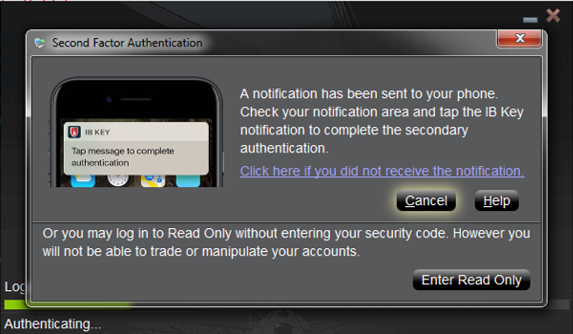
2. Hierdurch werden ein Prüfcode und ein Feld zur Eingabe des Antwortcodes erstellt.
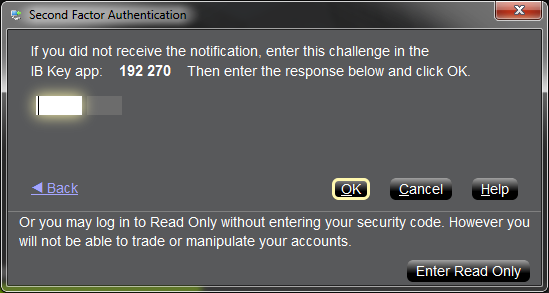
3. Starten Sie IBKR Mobile auf Ihrem Smartphone und tippen Sie auf „Authentifizierung” Tippen Sie die Prüfnummer in das entsprechende Feld ein.
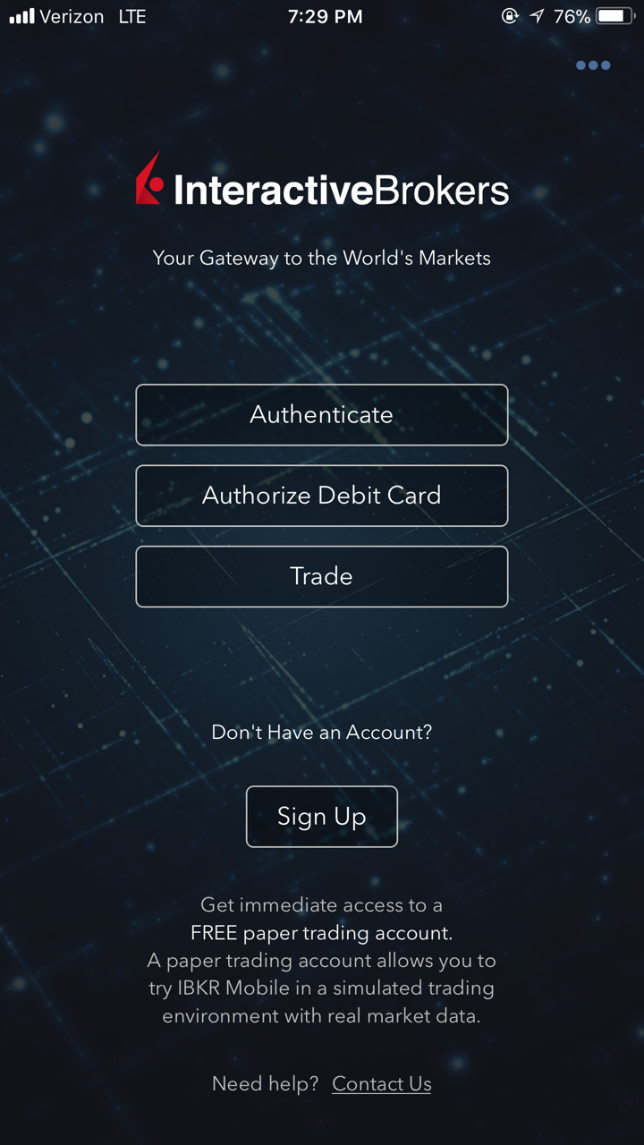
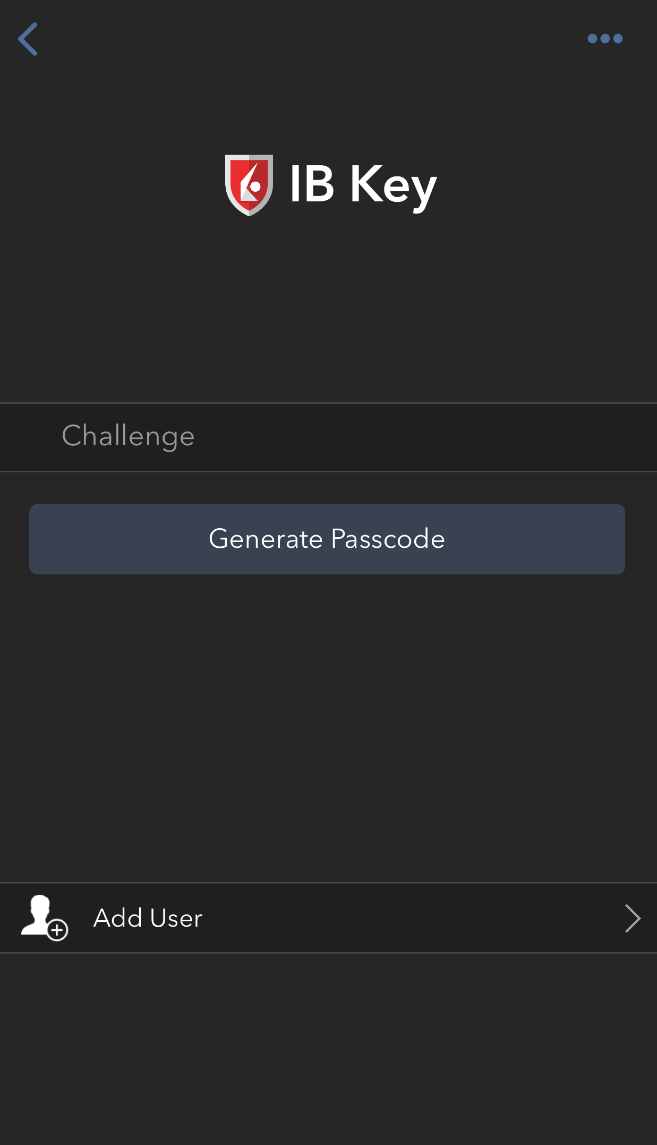
4. Falls Sie Touch ID verwenden, platzieren Sie den Finger auf die „Home”-Taste, der dafür registriert wurde. Falls Touch ID nicht aktiviert ist, wird IBKR Mobile Sie auffordern, Ihren PIN einzugeben. Dies wird einen Antwortcode generieren. Falls Sie Face ID verwenden, überspringen Sie diesen Schritt und fahren Sie mit dem nächsten fort.
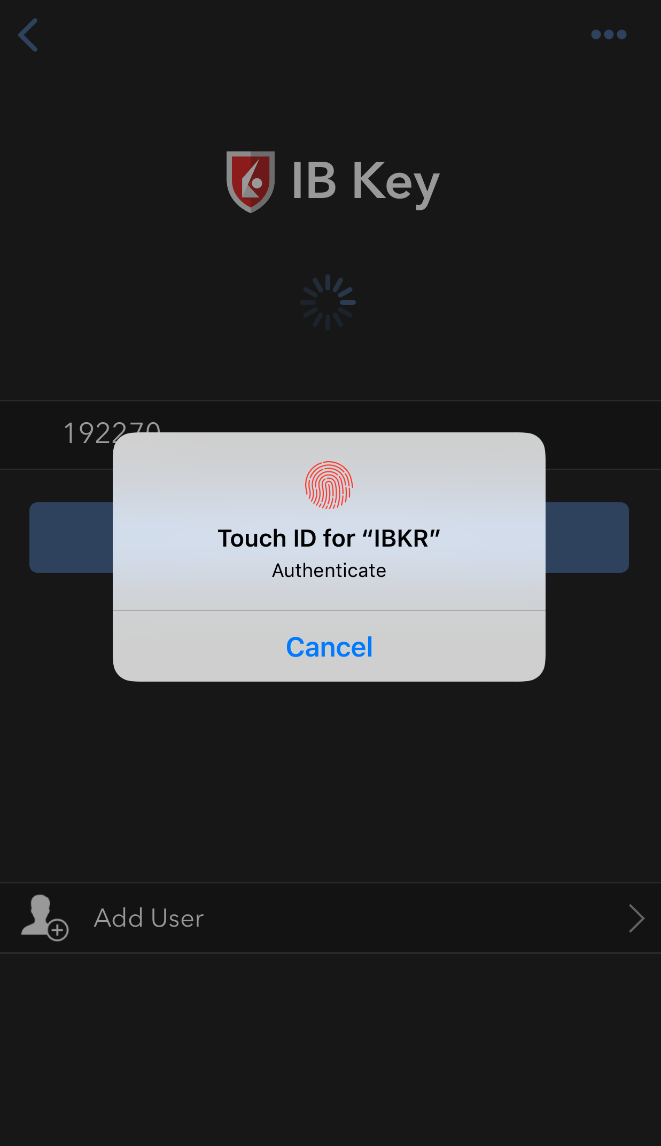
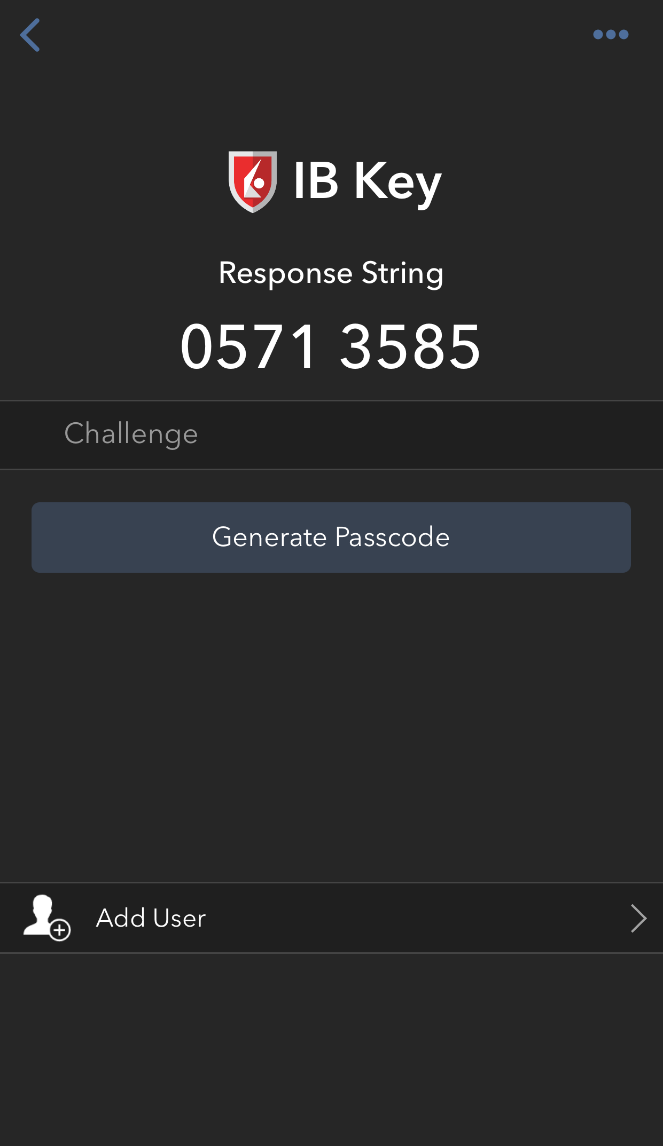
5. Wenn Sie Face ID verwenden, schauen Sie auf den Bildschirm, um sich über Face ID zu authentifizieren. Falls Face ID nicht aktiviert ist, wird IB Key Sie auffordern, Ihren PIN einzugeben. Dies wird einen Antwortcode generieren.
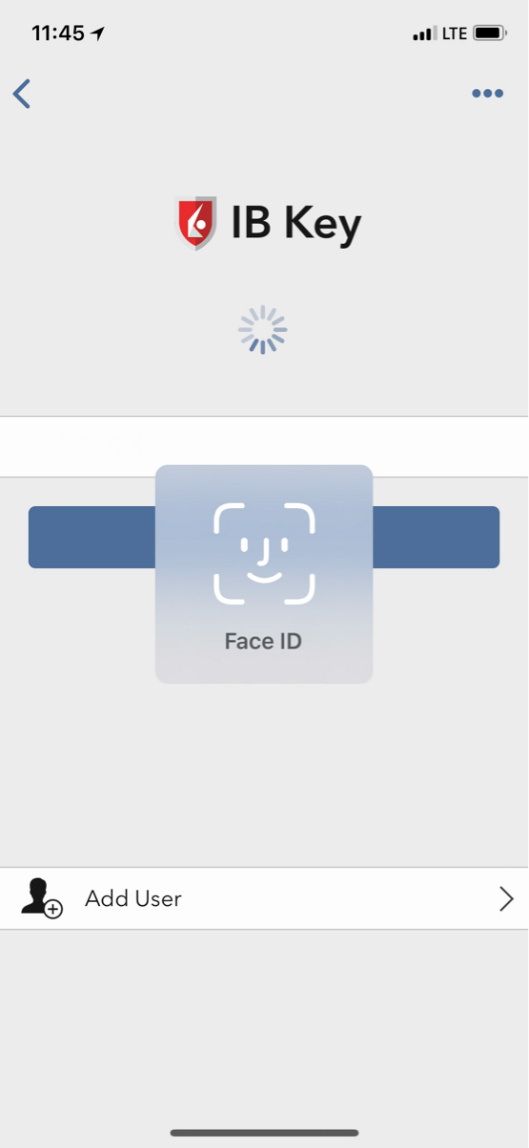
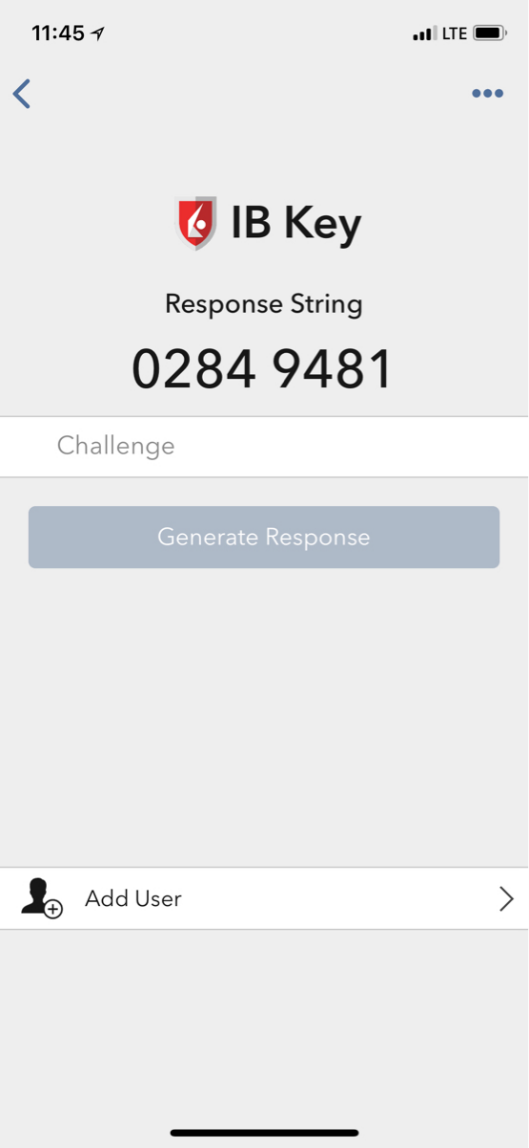
6. Geben Sie den Antwortcode von Ihrem iPhone in die Anmeldemaske ein und klicken Sie dann auf „OK“.
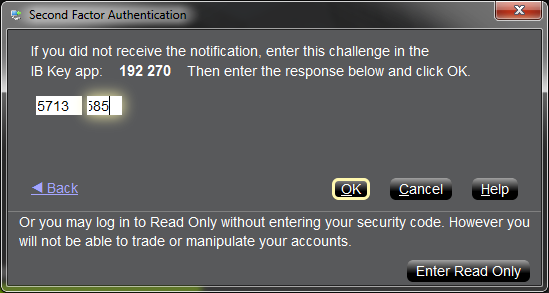
7. Wenn die Authentifizierung erfolgreich abläuft, wird der Login automatisch fortgesetzt.

